很多用户在编辑昵称时,都喜欢在昵称上放置一些特殊符号,但是现有的特殊符号又不能满足自己的需求,没关系,Win7系统提供了一款名叫专用字符编辑程序的字符编辑工具,可以通过该工具来制作自己想要的特殊符号。
墨染暖心以萝卜家园Win7旗舰版系统为操作背景,进行步骤详解。
具体操作步骤如下:
1.点击“开始”,在开始搜索框中输入“专用字符编辑程序”,并按下回车键,如图1所示:
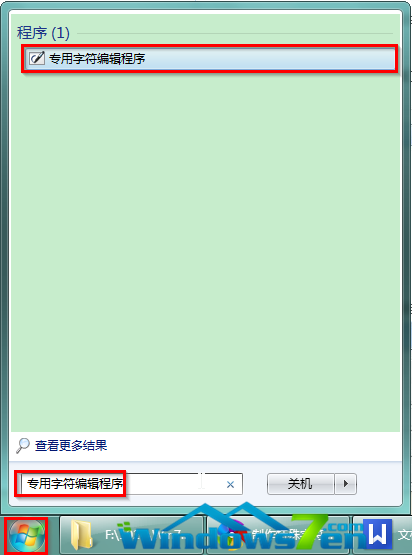
图1 开始搜索框中输入“专用字符编辑程序”
2.在“选择代码”窗口,选择好相关代码,点击“确定”,如图2所示:
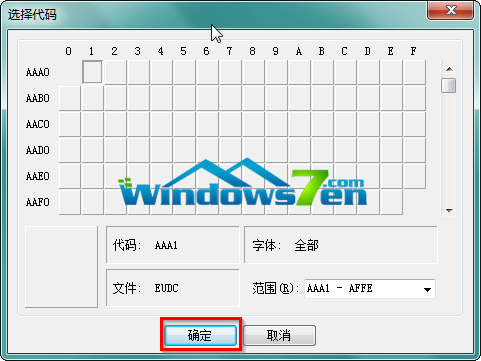
图2 选择代码
3.点击“窗口”,在出现的下拉菜单单击“参照”,如图3所示:
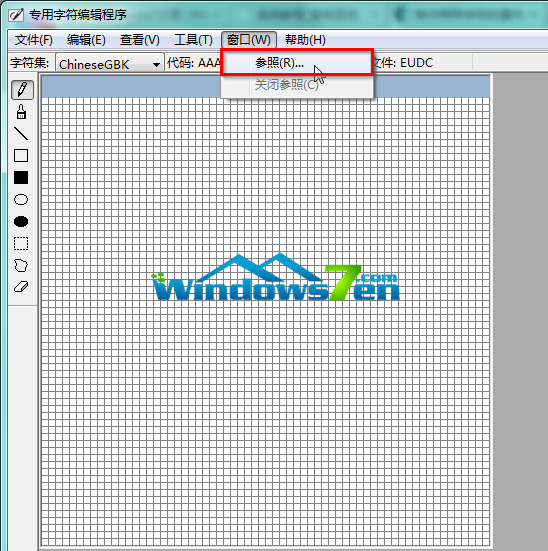
图3 单击“参照”
4.在“参照”窗口,选择相关符号,点击“确定”,如图4所示:
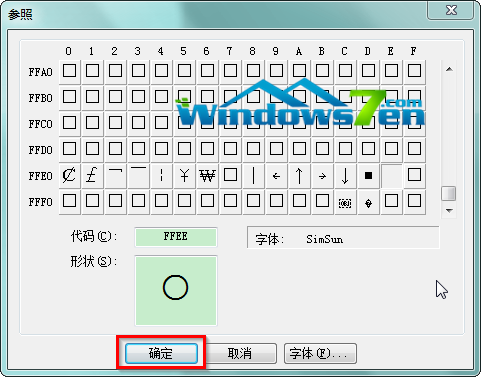
图4 选择参照符号
5.点击左侧的矩形选项,在参照界面框定字符,拖动到左侧编辑界面,如图5所示:
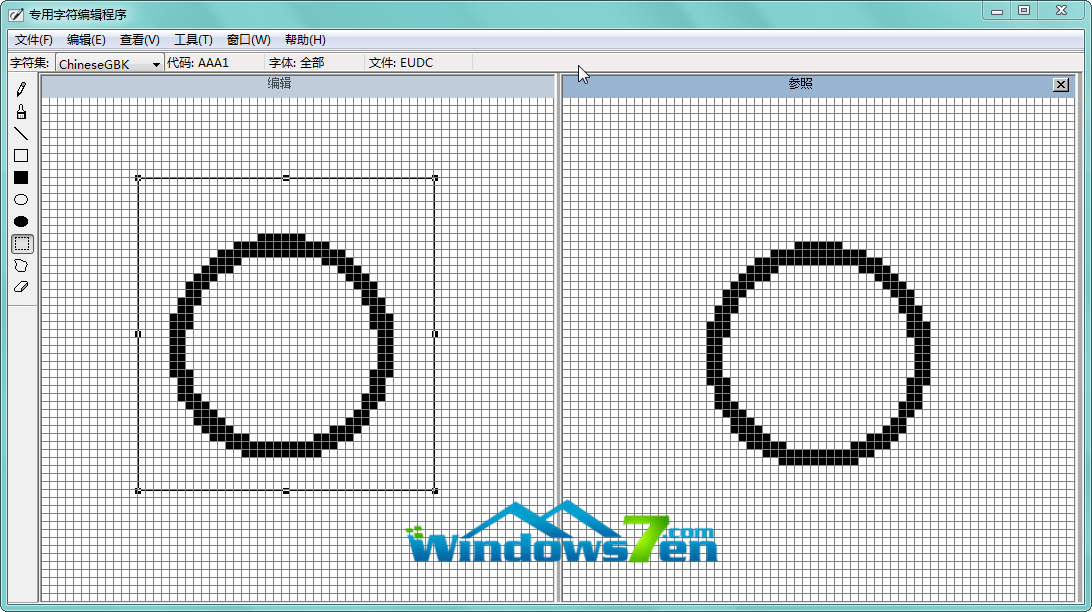
图5 拖动符号到左侧界面
6.同样的方法,组合成如图6所示的字符。要保存的话,点击编辑--保存字符就行了。
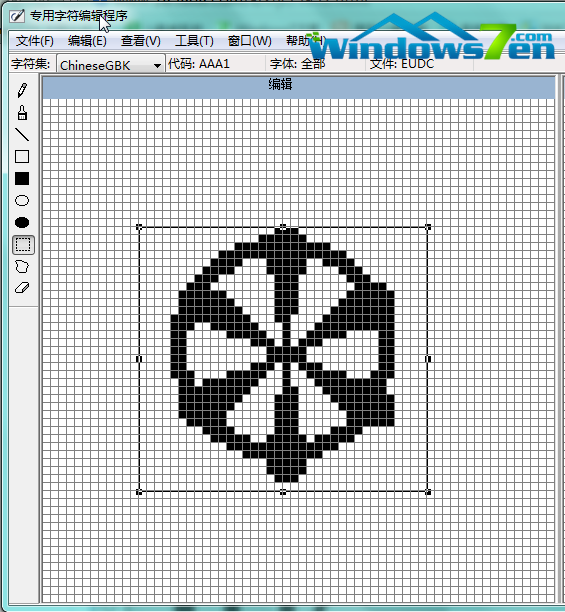
图6 同样方法添加符号